Вы считаете, что нарезка видео на части, обработка, изменение размера и конвертирование в другие форматы – это удел профессионалов? Думаете, что без дизайнерских курсов за спиной и думать не стоит об обработке видео? Вы заблуждаетесь.
Есть масса бесплатных программ, позволяющих очень просто нарезать видео на части, переконвертировать, допустим из VOB в MP4 и наоборот, изменить размер или просто вырезать рекламу.
Эта статья о том, как это можно просто обрезать или соединить видео с помощью программ Free Video Dub и Avidemux.
Free Video Dub

Free Video Dub – очень мощный инструмент для работы с видео-файлами любых форматов. По функциональности эта программа не уступает платным аналогам для нарезки видео. А зачастую даже превосходит.
В данной статье мы не будем рассказывать обо всех возможностях программы Free Video Dub, а рассмотрим конкретный пример. Допустим, у вас есть видео ComedyClub, и вы хотите вырезать интересные моменты. Проще простого!
Как бесплатно обрезать ✂️ видео ️ на Windows компьютере или онлайн без потери качества в 2021
Для начала откроем фильм. Меню «Исходный файл»… И находим нашего претендента на нарезку. Можете также просто перетащить видеофайл в окно программы, что проще и быстрее.
После открытия видео можно просмотреть с помощью встроенного плеера (управляющие кнопки внизу окна), и найти тот момент, который вы хотели вырезать.
Нашли начало? Жмем кнопку внизу экрана программы с изображением ножниц. Затем ищем конец фрагмента, и помечаем его соседней кнопкой с ножницами. Далее нажимаем на кнопку с крестом и отмеченный фрагмент удалится.
Чтобы сохранить полученное видео в том же формате, в нижней части нажимаем «Сохранить». Предварительно можно указать путь сохранения кликнув по «Выходной файл».
Интерфейс: Русский, английский
Системы: Windows XP/Vista/7/8
Лекарство: Не нужно
Avidemux

Еще один вариант – использовать программу Avidemux. Это простенькая утилитка, специализированная не только на нарезке видео. Программа представляет собой видеоредактор, который довольно прост и его можно использовать в рамках поставленной задачи.
Для того, чтобы вырезать часть видео-файла сначала откроем его с помощью программы. Для этого в рамке «File» жмем «Open», выбираем свое видео и жмем ОК. При этом видео появляется в основном окне программы.
Как нарезать/обрезать видео?
Добавляем в программу наше видео (простым перетаскиванием в окно программы или «File» > «Open»). Выбрать область, которую нужно вырезать тоже просто. Программа показывает текущий кадр в зависимости от положения бегунка.
Находим нужные места и кнопками с изображением флажков A и B помечаем начало и конец фрагмента (на скриншоте я показал эти кнопки), так же эти метки можно поставить через меню «Edit». Таким образом, отрезок от точки A до B нам нужно вырезать — для этого нажмите «Edit» > «Cut». Далее осталось только сохранить видео — «File» > «Save».
Лучшие бесплатные программы для нарезки и обрезки видео
Как соединить разные видео в одно?
Просто добавьте все нужные файлы в программу (простым перетаскиванием в окно программы или «File» > «Open») и сохраните полученное видео. Фрагменты будут идти друг за другом, в порядке добавления.
На досуге можете поэкспериментировать с остальными функциями Avidemux. Например, можно добавить фильтры — добавление текста, подавление шума, поворот, работа с резкостью, гаммой. Этот список можно продолжить, но Вы сами можете увидеть его полном объеме, если перейдете в меню — «Video» > «Filters».
В данной статье я привел пару примеров, как можно без особых усилий и специальных знаний выполнить нарезку видео на фрагменты. Надеюсь, это поможет вам в ваших начинаниях. =)
Интерфейс: английский
Системы: Windows XP/Vista/7/8
Источник: qiqer.ru
5 лучших решений для обрезки и обрезки MP4 для обрезки видео в формате MP4
У вас могут быть длинные видео в формате MP4, которые нужно обрезать. Обычно это происходит, когда вы хотите убрать часть видео, например длинное вступление и ненужные сцены. Эти бесполезные детали только занимают место и должны быть удалены. Если вы планируете манипулировать своими видео, обрезая или обрезая их, вы можете сделать это с помощью правильных программ.
Существуют различные приложения, которые можно использовать для обрезки или обрезки видео в формате MP4. Тем не менее, есть программы, которые слишком сложны для других пользователей. Поэтому мы выбрали те инструменты, которые подходят для всех уровней пользователей. В этом посте мы рассмотрели пять из тех, что мы считаем лучшими. Резак MP4 программы.
На этой ноте взгляните на эти программы и выясните, какой инструмент вам подходит.

- Часть 1. Лучшие резаки MP4
- Часть 2. Как использовать лучший инструмент для обрезки MP4
- Часть 3. Часто задаваемые вопросы о резаках MP4
Часть 1. Лучшие резаки MP4
1. Видеоконвертер Vidmore
Первым в списке видеорезаков MP4, который заслуживает упоминания, стоит Видео конвертер Vidmore. Это программа для преобразования видео, полностью совместимая с компьютерами Windows и Macintosh. Помимо функции конвертации, инструмент также предоставляет различные инструменты редактирования, включая нарезку видео любого формата. В сочетании с этим его легко использовать с захватом или ползунком для обрезки и резки. Кроме того, вы можете разрезать видео по секундам для точной и точной обрезки.
Кроме того, вы можете получить доступ к таким функциям, как добавление звука, применение фильтров и эффектов для создания профессионально выглядящих видео, которые идеально подходят для обмена и развлечения. Кроме того, он имеет возможность слияния, что делает его отличным бесплатным инструментом для резки и объединения MP4. Действительно, он полнофункциональный, и попробовать инструмент стоит.
- Поддерживает различные форматы видео, включая MP4, MOV, FLV и т. д.
- Предоставляет полезные инструменты для редактирования видео.
- Интуитивно понятный пользовательский интерфейс.

- Требуются посредственные компьютерные ресурсы.
- Ограниченные возможности в пробной версии.
2. Виртуальный даб
VirtualDub также является очень хорошей попыткой, когда дело доходит до вырезания и обрезки видео в формате MP4. Существуют различные возможности резки, которые можно использовать для получения желаемого результата. С помощью этого резака для клипов MP4 вы можете либо использовать панель кадров, либо использовать начало и конец выбора набора по своему усмотрению. Точно так же есть и другие инструменты, которые вы можете использовать помимо резки. Есть шумоподавление, сегментация видео, шумоподавление и многое другое.
- Разнообразные инструменты редактирования.
- Работает как хороший резак MP4 для ПК с низкими компьютерными ресурсами.
- Полностью бесплатная программа.

- Устаревший пользовательский интерфейс.
- Он не поддерживает редактирование 4K.
3. Квиктайм
Если вы работаете на Mac и хотите обрезать свой MP4, настоятельно рекомендуется использовать программу QuickTime. Вы правильно прочитали. Помимо того, что это медиаплеер, он также хорошо работает как видеорезка, позволяя вам манипулировать вашими видео. Вы можете разделять, обрезать и даже объединять файлы с помощью этого простого триммера MP4 для Mac. Самое приятное то, что им легко манипулировать, используя ползунок для вырезания и обрезки видеофайлов.
- Встроенный видеоредактор для Mac.
- Простая и легкая программа.
- Работает

- Доступно только для пользователей Mac.
- Ограниченные функции редактирования видео.
4. Эзгиф
Предположим, вы не хотите скачивать программу для нарезки видео в формате MP4. Вы можете выбрать онлайн-программы, такие как Ezgif. Он хорошо работает почти со всеми веб-браузерами. Инструмент позволяет выбирать время начала и окончания по секундам при нарезке видео вручную. Или во время воспроизведения видео вы можете использовать текущую позицию указателя воспроизведения на видео и установить ее в качестве позиции для начала или окончания обрезки MP4.
- Для этого не нужно ничего скачивать на свой компьютер.
- Поддерживает MP4, AVI, FLAV, MOV и другие видеофайлы.
- Инструменты динамического редактирования видео и изображений.

- Максимальный размер загружаемого файла составляет всего 100 МБ.
- Лучший триммер MP4 только для клипов.
5. Clideo
Clideo — это еще один MP4-файл онлайн-триммера, который вам следует рассмотреть. Эта бесплатная программа предлагает полезные функции редактирования видео и аудио, включая вырезание или обрезку видео. Точно так же вы можете использовать маркеры для обрезки или обрезки. С другой стороны, вы можете определить детали для резки за считанные секунды для точного и аккуратного редактирования. Этот онлайн-триммер для MP4 также оснащен выходными форматами для преобразования ваших видео в другие видеоформаты.
- Поставляется с эффектами затухания и затухания.
- Поддерживает несколько форматов вывода видео и аудио.
- Загрузить из облачного хранилища.

- Интернет-зависимый инструмент.
- Медленная загрузка больших видеофайлов.
Часть 2. Как использовать лучший инструмент для обрезки MP4
Несомненно, из всех инструментов, упомянутых выше, Videmore Video Converter может принести вам пользу при нарезке, особенно если вам требуется триммер MP4 без потерь. Кроме того, легко маневрировать, что даже начинающий пользователь не сможет справиться с этим без замешательства. Чтобы использовать этот конвертер и обрезчик MP4, следуйте приведенным ниже инструкциям.
Шаг 1. Установите резак MP4
Прежде всего, загрузите обрезчик MP4, нажав на любой из Скачать бесплатно кнопки, представленные ниже. После загрузки откройте установщик и следуйте указаниям мастера установки, чтобы установить приложение. После этого запустите его на своем компьютере.
Шаг 2. Загрузите файл MP4
Загрузите целевой файл MP4, нажав кнопку Плюс символ в главном интерфейсе программы. Это откроет папку на вашем компьютере. Найдите и загрузите видеофайл, которым вы собираетесь управлять. При желании вы можете перетащить видео в программу для удобной загрузки.

Шаг 3. Вырежьте MP4
Теперь щелкните Порез кнопку, и вы увидите студийный редактор инструмента. От Порез окно, у вас есть различные варианты резки. Вы можете использовать маркер, установить начало и конец по секундам или использовать функцию быстрого разделения для автоматического сегментирования видео на несколько частей. Чтобы обрезать видео MP4, поместите Ползунок в нужное место в видео и нажмите кнопку Расколоть кнопка. После этого нажмите кнопку Сохранить кнопку, чтобы подтвердить изменения.

Шаг 4. Экспортируйте окончательную версию видео
Открой Профиль лоток форматов мультимедиа и выберите выходной формат для видео на вкладке «Видео». Вы можете выбрать тот же формат, если хотите сохранить формат. После этого нажмите кнопку Конвертировать все кнопку для обработки видео и сохранения изменений. Вы можете найти воспроизведение видео в папке, которая автоматически появится после завершения процесса преобразования.

- 7 лучших программ для обрезки MP3 для настольных и мобильных устройств
- Увеличение объема MP4: онлайн и офлайн решения, на которые вы можете положиться
Часть 3. Часто задаваемые вопросы о резаках MP4
Как обрезать большой видеофайл?
Предположим, вам нужно нарезать большие видеофайлы. В этом случае вы можете использовать резаки MP4, указанные выше. В таких случаях вы можете положиться на Vidmore Video Converter. Это позволяет разрезать большие видеофайлы на небольшие фрагменты и разделять их пополам.
Могу ли я редактировать видео в VLC?
да. Помимо воспроизведения мультимедийных файлов, вы также можете добиться отличных результатов при редактировании видеофайлов в VLC. Он оснащен полезными функциями, такими как вращение видео, обрезка, конвертация и многое другое. Единственным недостатком является то, что вы не можете разрезать видео на несколько частей с помощью этого инструмента. Но для обрезки или вырезания частей видео стоит попробовать VLC.
Как обрезать длинное видео онлайн?
Существуют различные веб-программы, которые вы можете использовать для обрезки длинного видео онлайн. Однако вам нужно выбрать те, которые не реализуют ограничения размера файла. А еще лучше используйте автономные инструменты.
Вывод
Какой программой можно обрезать видео
Сегодня я вам расскажу, при помощи каких программ можно обрезать видеоролики. Некоторые люди до сих пор полагают, что работа с подобными файлами чрезвычайно сложная и требует длительного обучения. Но я спешу развеять этот миф. Ведь на данный момент существует множество программ для работы с видеофайлами. Чтобы не потеряться в этом огромном количестве разнообразных утилит, я предлагаю вам ознакомиться с кратким обзором лучших редакторов.

AVIDEMUX
Чтобы обрезать видео, программа компьютера не обязательно должна быть сложной и с требованиями углубленных знаний. Вот, к примеру, данная утилита имеет очень простой интерфейс, где любой пользователь, даже начинающий, сможет быстро разобраться со всеми органами управления.
Помимо инструментов для нарезки отдельных фрагментов, данная утилита позволяет менять формат файлов, назначать различные фильтры и прочие эффекты. Если вы все же не сможете самостоятельно разобраться с программой, то для таких случаев здесь имеется встроенный FAQ. Каких-либо значимых ошибок и глюков в этом редакторе не обнаруживается. Размер программы составляет всего лишь 12,5 мегабайт.
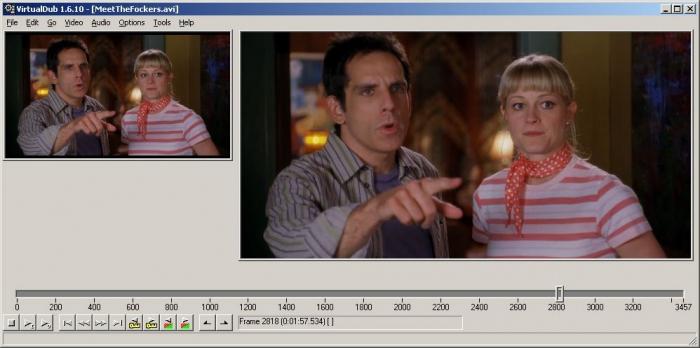
VirtualDub
Этот редактор пользуется огромной популярностью уже несколько лет подряд. Пользователи отдельно выделяют простоту работы и широкий базовый функционал. Лишь небольшое количество программ из этой категории способно похвастаться таким сочетанием характеристик. Данная утилита может обрезать видео mp4, avi, 3gp, wmv и другие наиболее известные форматы файлов.
Есть специальный режим, в котором производится пакетное изменение. То есть работа может происходить сразу с несколькими видеофайлами. Эта функция облегчит процесс при изменении формата роликов. Единственный недостаток, который был замечен пользователями, — это отсутствие встроенных кодеков. Поэтому их потребуется скачивать отдельно.
В остальном нареканий на работу утилиты нет.
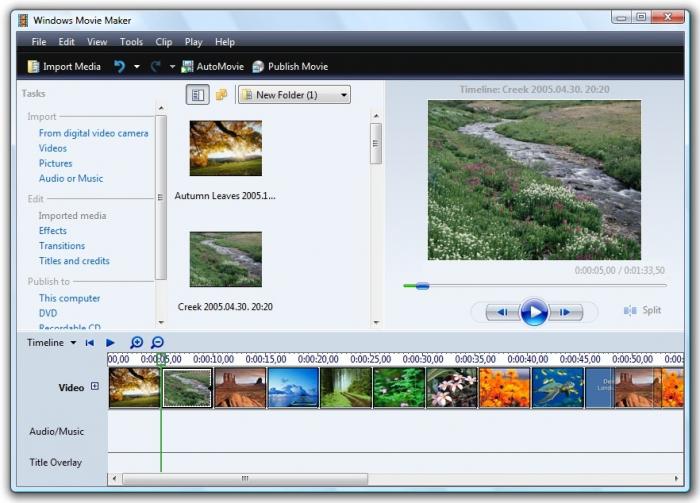
Windows Movie Maker
Обрезать видео может практически любой редактор. Однако чтобы выполнить этот процесс качественно, потребуется нормальное программное обеспечение. Windows Movie Maker относится как раз к этой категории. Многие люди, которые сейчас работают на профессиональном уровне и занимаются монтажом видеофайлов, когда-то начинали именно с этого приложения.
Обрезать видео, изменить звук, подставить переходы, улучшить качество и многое другое под силу этой программе. Раньше данное приложение входило в комплект с операционной системой Windows. Сейчас его можно совершенно бесплатно скачать с официального сайта. Отдельно отмечаются легкость использования и множество дополнительных функций. В редакторе имеются русский перевод и удобная справка.
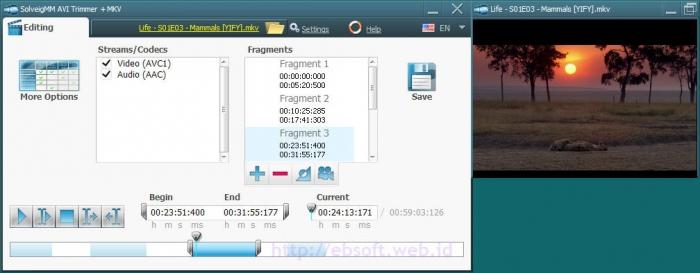
AVI Trimmer + mkv
И последней программой в данном обзоре будет AVI Trimmer + mkv. Эта небольшая утилита предназначается только для того, чтобы обрезать видео. И именно этой ограниченностью функций она и привлекает множество пользователей. Здесь нет сложных параметров и огромного количества настроек. Только простой интерфейс и несколько инструментов для нарезки видеоролика на отдельные фрагменты.
Но если вам нужно быстро и качественно обрезать файл, то данная программа создана именно для вас.
Источник: www.syl.ru